如何下載和更新 RTX 2060 驅動程序 [Windows 11,10]
已發表: 2022-08-30如果您正在尋找在 Windows 11/10 上執行 NVIDIA GeForce RTX 2060 驅動程序下載和更新的方法,請查看完整指南以獲取最佳方法來幫助您。
NVIDIA 是全球最受歡迎和最好的顯卡製造商之一。 該品牌提供的 GeForce 系列圖形處理單元 (GPU) 可輕鬆用於不同的高科技筆記本電腦和台式機。 顯卡高度兼容,可在 Windows PC 上運行高端遊戲和應用程序。 因此,這也是用戶如此喜愛它的原因之一。
該品牌的此類智能產品或 GPU 就是 NVIDIA GeForce RTX 2060。2060 顯卡非常輕巧,可為您的設備提供高性能功能。 但是,要運行顯卡,您應該在 Windows 10/11 上執行 NVIDIA GeForce RTX 2060 驅動程序下載和更新。 只有這樣,您的系統才能與駕駛員協調工作,讓您獲得超出預期的最佳遊戲體驗。
獲得任何類型的驅動程序、圖形或其他內容的基本方法不止一種。 這是我們將使用本文解決的問題。 在這裡,您將找到一些安全且簡單的方法來在您的 PC 上下載 NVIDIA RTX 2060 卡的驅動程序。 所以,讓我們更進一步。
NVIDIA GeForce RTX 2060 驅動程序下載和更新方法
在本文接下來的部分中,您將看到任何用戶,無論是初學者還是其他用戶,都可以輕鬆地執行適用於 Windows 11/10 的 NVIDIA GeForce RTX 2060 驅動程序下載/更新。 查看下面顯示的所有方法並按照其中任何一種方法獲取 NVIDIA 驅動程序 RTX 2060。
方法一:使用設備管理器進行 RTX 2060 驅動更新
將顯卡連接到設備後,您可以藉助設備管理器來獲取設備上已有的驅動程序更新。 此外,如果您是新用戶,則可以使用該實用程序獲取適用於 Windows 11/10 的 NVIDIA GeForce RTX 2060 驅動程序。 這種用於管理設備的 Windows 集成工具還可以幫助更新驅動程序。 只需按照以下提供的步驟操作即可:
- 右鍵單擊開始按鈕並啟動設備管理器。
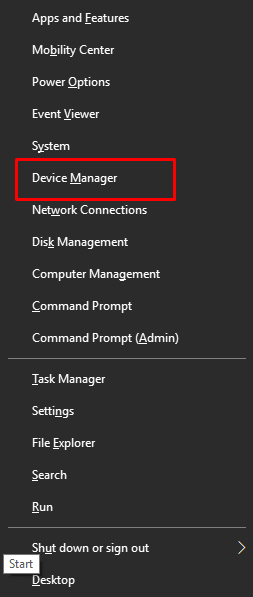
- 當實用程序出現時,展開Display Adapters的類別。
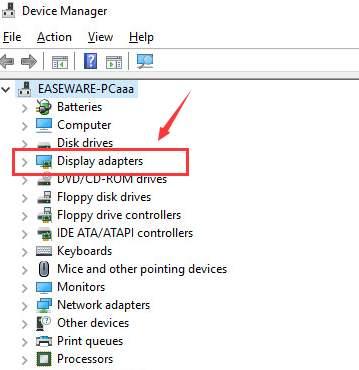
- 當您找到NVIDIA GeForce RTX 2060 卡時,右鍵單擊它並選擇名為Update Driver的功能。
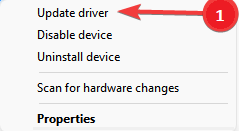
- 您的系統可能會要求您提供更新方法規範,單擊自動搜索驅動程序更新以繼續。
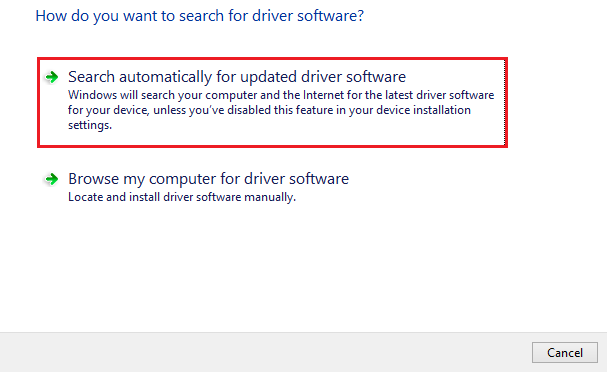
- 使用以下屏幕上的說明更新驅動程序。
如果此方法沒有讓您的船浮起來或由於任何原因失敗,請按照下一個方法下載適用於 NVIDIA RTX 2060 的驅動程序。

另請閱讀:下載和更新適用於 Windows 的 GeForce RTX 3060 Ti 驅動程序
方法二:使用官網下載驅動
您還可以藉助 NVIDIA GeForce 的下載或驅動程序頁面在 Windows 10/11 上執行 NVIDIA GeForce RTX 2060 驅動程序下載。 請按照以下提供的步驟獲得準確的程序:
- 訪問 NVIDIA GeForce 的驅動程序頁面。
- 在手動驅動程序搜索類別下,指定您擁有的產品。 您可以藉助下圖更好地理解。
- 單擊開始搜索按鈕繼續。
- 該網站現在將列出指定的驅動程序的所有可用更新。 單擊獲取下載按鈕
- 現在下載完成後,安裝驅動程序。
因此,這就是您可以使用官網獲取 NVIDIA 驅動程序 RTX 2060 的方法。如果您不喜歡上述手動方法獲取驅動程序,請按照以下自動方法獲取驅動程序。
另請閱讀:適用於 Windows PC 的 GeForce RTX 3070 Ti 驅動程序下載和更新
方法 3:使用 Bit Driver Updater 自動更新 RTX 2060 驅動程序
您一定已經感覺到,上述執行 NVIDIA GeForce RTX 2060 驅動程序下載和更新的方法是手動且累人的。 他們也需要很多時間。 此外,您有時也可能無法獲得所需的更新。 這不是獲得驅動程序的唯一解決方案。
還有一個自動工具可讓您獲取 NVIDIA RTX 2060 的驅動程序。Bit Driver Updater 是該工具的名稱。 該軟件專門用於根據您的系統為過時的驅動程序提供所有必要的更新。 此外,該工具還為您提供其他功能,以更好地管理驅動程序。
使用該工具,您可以立即執行 NVIDIA GeForce RTX 2060 驅動程序下載和更新,也可以安排稍後更新。 此外,該軟件具有創建驅動程序備份並在需要時恢復它們的驚人功能。 這還不是全部,您甚至可以忽略不必要的更新。
要繼續獲取 NVIDIA 驅動程序 RTX 2060 的程序,您應該借助以下簡單程序:
- 單擊下面的下載按鈕並安裝 Bit Driver Updater 。
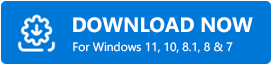
- 運行該軟件並讓它掃描您的系統以獲取更新。 您可能需要點擊掃描驅動程序按鈕來啟動掃描過程。
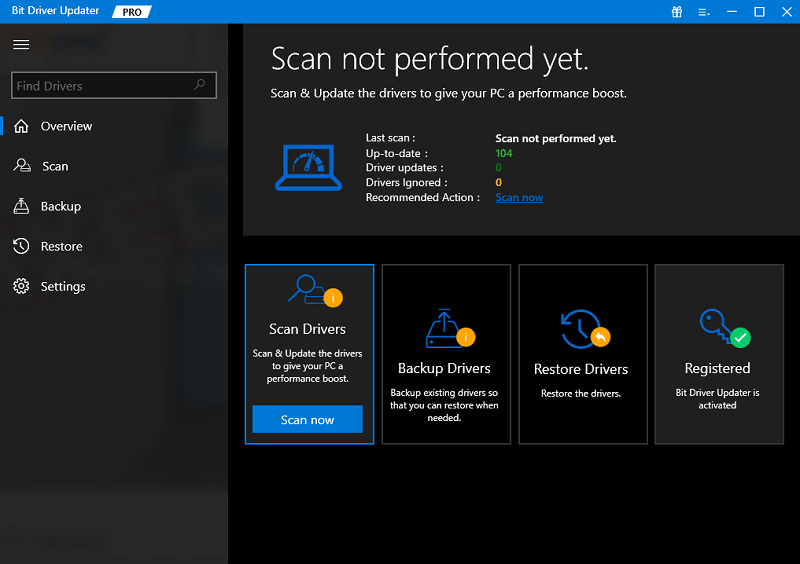
- 接下來,當掃描後列出更新時,單擊全部更新或立即更新按鈕以安裝所需的更新。 PS“全部更新”按鈕僅適用於該工具的 Pro 版本。
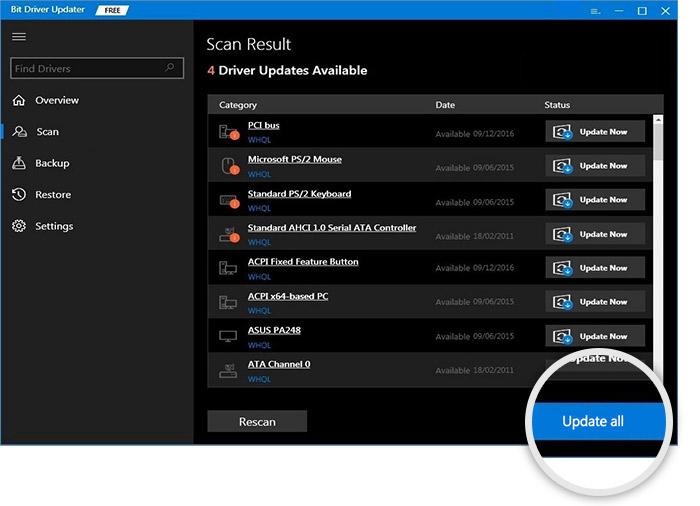
- 最後,重新啟動系統以完成該過程。
另請閱讀:如何在 Windows 中更新圖形驅動程序
適用於 Windows 11/10 的 NVIDIA GeForce RTX 2060 驅動程序下載和更新:完成
以上,我們了解了獲得 NVIDIA GeForce RTX 2060 驅動程序的最有希望和最佳的程序。 所有這些方法不僅易於遵循,而且部署起來也很安全。 這些不會以任何方式損害顯卡或系統的完整性。 因此,請隨意進行。
如果您在方法上遇到任何問題或有任何疑問,您可以通過評論提出相同的問題。 使用下面的評論部分寫下有關 NVIDIA GeForce RTX 2060 驅動程序下載和更新指南的所有問題。 我們都是耳朵。 我們將盡快回复您的詢問,並樂於聽取您的建議。
但是,在我們出價之前,建議您訂閱 TechPout 博客。 這將允許您獲取與博客的最新添加相關的電子郵件更新。
